win10密码保护共享关了又开怎么回事 永久关闭win10密码保护共享的两种方法
更新时间:2023-03-14 16:40:00作者:mei
win10系统有一个密码保护共享功能,开启之后能保护共享文件安全,但有些用户觉得密码保护共享没必要开,所以将密码保护共享给关了,但没多久密码保护共享又自带开启,根本就关不掉,怎么回事?这和设置有关系,今天教程来分享永久关闭win10密码保护共享的方法。
方法一:
1、右击此电脑,在弹出的菜单中选择“管理”;
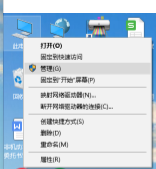
2、在打开的管理界面中依次展开“本地用户和组-用户”,在右边窗口中右击账户“Guest”,选择设置密码。
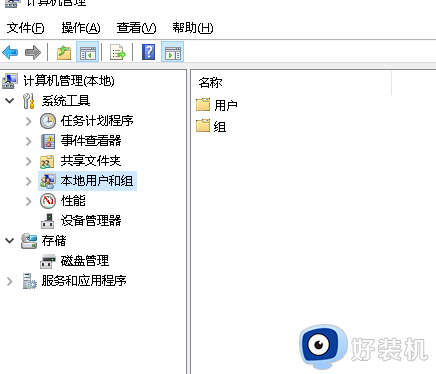
3、然后在弹出来的密码窗口中,不要输入任何的密码,直接单击确定按钮就可以了。这时候就会发现密码共享保护可以关闭。
方法二:若上述步骤不行,说明你是家庭版的,那么针对家庭版的用户我们可以使用命令提示符来解决。
1、首先以管理员身份运行“CMD”打开命令提示符窗口。
2、打开命令提示符窗口,输入net user guest “”(guest后面是双引号)然后敲回车即可。然后就可以关闭密码保护了。
上述两种方法能关闭win10系统密码保护共享,不用特别繁琐的步骤,只要三个步骤操作即可完成。
win10密码保护共享关了又开怎么回事 永久关闭win10密码保护共享的两种方法相关教程
- win10共享密码保护关闭不了如何修复 win10关不掉共享密码保护怎么办
- win10共享文件设置密码在哪里 win10共享文件夹设置访问密码方法
- win10共享文件夹密码设置方法 win10电脑共享文件夹怎么设置密码
- win10系统怎么关闭开机密码 win10系统关闭开机密码的方法
- win10共享文件夹加密设置方法 win10如何建立共享文件夹然后加密
- 怎么关闭win10屏幕保护程序密码 win10屏幕保护密码如何取消
- win10关闭电脑密码登录设置方法 win10系统怎么关闭电脑密码
- win10关闭登录密码设置方法 win10怎么取消开机密码登录设置
- win10怎样关闭开机密码 取消win10开机密码的几种方法
- win10共享文件夹添加密码设置方法 win10给共享文件夹设置访问密码怎么弄
- win10拼音打字没有预选框怎么办 win10微软拼音打字没有选字框修复方法
- win10你的电脑不能投影到其他屏幕怎么回事 win10电脑提示你的电脑不能投影到其他屏幕如何处理
- win10任务栏没反应怎么办 win10任务栏无响应如何修复
- win10频繁断网重启才能连上怎么回事?win10老是断网需重启如何解决
- win10批量卸载字体的步骤 win10如何批量卸载字体
- win10配置在哪里看 win10配置怎么看
win10教程推荐
- 1 win10亮度调节失效怎么办 win10亮度调节没有反应处理方法
- 2 win10屏幕分辨率被锁定了怎么解除 win10电脑屏幕分辨率被锁定解决方法
- 3 win10怎么看电脑配置和型号 电脑windows10在哪里看配置
- 4 win10内存16g可用8g怎么办 win10内存16g显示只有8g可用完美解决方法
- 5 win10的ipv4怎么设置地址 win10如何设置ipv4地址
- 6 苹果电脑双系统win10启动不了怎么办 苹果双系统进不去win10系统处理方法
- 7 win10更换系统盘如何设置 win10电脑怎么更换系统盘
- 8 win10输入法没了语言栏也消失了怎么回事 win10输入法语言栏不见了如何解决
- 9 win10资源管理器卡死无响应怎么办 win10资源管理器未响应死机处理方法
- 10 win10没有自带游戏怎么办 win10系统自带游戏隐藏了的解决办法
